Comment réparer la recherche de chargement lent dans Mavericks | Tenorshare
J'ai acheté le tout nouveau Macbook Pro Retina quiest venu avec Mavericks. Lorsque je joins des documents à des courriels, etc., mon Finder prend un temps fou pour charger le contenu du répertoire auquel j'essaie d'accéder. Est-ce que quelqu'un d'autre vit la chargement lent Finder dans Mavericks? Une suggestion pour un correctif?

Après la mise à niveau vers Mavericks, de nombreux utilisateursdécouvert que quelques choses qui sont plutôt ennuyeuses avec le Finder sur Mavericks. Le Finder est plutôt lent et semble prendre beaucoup de temps. Pour remédier à la lenteur du Finder et à l'utilisation intensive du processeur, la solution qui s'est révélée utilisable consiste à supprimer le fichier plist et à le forcer à reconstruire.
Fixer la lenteur du Finder en supprimant le fichier plist
Mettre à la corbeille le com.apple.finder.Le fichier plist réinitialise le Finder aux paramètres par défaut. Lorsque ce fichier est supprimé, vous devrez reconfigurer les préférences personnalisées du Finder si vous en avez définies via Finder> Préférences. Cela inclut des éléments tels que la nouvelle fenêtre par défaut, les préférences d’onglet, les éléments affichés sur le bureau, les modifications des préférences de recherche, les éléments de la barre latérale, les extensions de nom de fichier, etc.
- 1) Depuis le Finder sur Mavericks, appuyez sur Commande + Maj + G pour appeler "Aller au dossier" et entrez le chemin: ~ / Bibliothèque / Préférences /
- 2) Recherchez le fichier nommé "com.apple.finder.plist "et déplacez-le sur le bureau (ceci devrait faire une copie du fichier, sinon, maintenez la touche Option enfoncée lorsque vous le déplacez pour le copier) - ceci sert de sauvegarde dans le cas improbable où une erreur se produirait.
- 3) Supprimez le fichier com.apple.finder.plist restant du dossier ~ / Library / Preferences /.
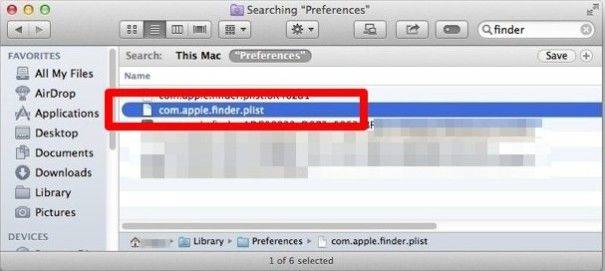
- 4) Lancez Terminal, situé dans / Applications / Utilitaires / et entrez la commande: killall Finder.
- 5) Appuyez sur Entrée pour exécuter la commande et forcer le Finder à redémarrer. Le Finder devrait maintenant répondre plus rapidement.
Si vous êtes satisfait de la ligne de commande, vous pouvez utiliser la commande suivante qui place la séquence entière dans une seule chaîne de commande:
rm ~ / Library / Preferences / com.apple.finder.plist && killall Finder
Les deux commandes ci-dessus vous aideront à éliminer lesfichier plist, réduisez l’utilisation du processeur et accélérez votre recherche. Par rapport à l'image ci-dessous avec celle du début de cet article, vous pouvez constater que l'utilisation du processeur a considérablement diminué, passant de 198,7 à 1,2. Une très grosse amélioration, non?

Outre la lenteur du Finder, la mise à niveau de Mavericks pourraitCela peut également causer d’autres problèmes, tels que le blocage du courrier et la déconnexion Wi-Fi. En cas de tels problèmes, vous pouvez consulter le post 5 Conseils de dépannage pour Mavericks qui fournit des solutions détaillées pour vous. Si vous avez besoin de récupérer des données de Mavericks, Tenorshare Any Data Recovery pour Mac peut vous aider.










